意外文件删除是最常见的硬盘数据丢失情况之一。与流行的看法相反,擦除的硬盘数据实际上从未被删除。相反,删除了有关数据存储位置的信息。
可以在Windows 10恢复被覆盖文件吗?本文介绍了与覆盖文件相关的问题。在这里你会发现:文件被覆盖时会发生什么?删除的数据需要多长时间才能被覆盖?恢复被覆盖文件的可能恢复方法,以及避免覆盖文件的最佳方法,以及如何恢复 Windows 10 上意外删除的文件?
那么,你准备好了吗?让我们阅读!
目录:
- 什么是覆盖文件?
- 是否有可能恢复被覆盖的文件?
- 如何避免覆盖文件?
- 哪种是恢复意外删除和丢失文件的最佳方法?
—————————————————————————————————————————————-
什么是覆盖文件?
覆盖是指用新数据替换旧数据。覆盖发生的主要方式有两种,即替换文本和替换文件。
例如:当你尝试使用相同的文件名保存现有文档时,可能会要求你覆盖它。当你继续 OK 时,旧文档会被新文档覆盖。当你希望将文件从一个地方移动到另一个地方同时覆盖具有相同名称的文件时,也会出现这种情况。
是否有可能恢复被覆盖的文件?
Windows 10恢复被覆盖文件提示和指南:关于是否可以恢复被覆盖的文件一直存在长期争论。有几个人认为使用了一些第三方工具;覆盖的数据可以恢复。虽然其他人有看法,但要恢复被覆盖的文件是不可能的。
如前所述,当你意外删除文件或由于损坏而丢失数据时,你可以恢复数据,直到并且除非你尝试检索的文件没有被覆盖。
每当数据被覆盖时,相关的 HDD 磁畴就会重新磁化。用外行的话来说,它将物理地消除存储被覆盖文件的位置上的数据。现在,文件系统表上的数据和物理驱动器上的数据都被清除了。被覆盖的文件永远不可能恢复。
检查恢复被覆盖文件的可能性:
无法恢复被覆盖的文件。但是在某些情况下,你尝试恢复的文件会被存档,或者当其他文件被覆盖时可能会被跳过。因此,机会非常渺茫,但值得尝试在 Windows 10 上恢复被覆盖的数据,你可能会很幸运!
1.尝试通过系统还原来恢复被覆盖的文件
如果你正在寻找被覆盖的 Windows 系统文件,请使用系统还原选项。这是有关如何在Windows 10、8、7、Vista 和 XP上创建和使用系统还原点的完整指南。总之,你可以按照以下说明进行操作:
- 到达控制面板。
- 系统和安全。
- 点击系统按钮>系统保护链接>系统还原。
- 选择还原点并单击下一步按钮。
3.尝试恢复从以前版本替换的文件
可以在Windows 10恢复被覆盖文件吗?你可能正在积极使用 Windows 备份服务。如果这样做,那么你可以轻松地在 PC 上恢复被覆盖的文件。从以前的版本恢复文件:
- 启动文件资源管理器 > 找到存储文件并希望立即恢复的文件夹。
- 右键单击 > 并从列表中选择“恢复以前的版本”。
- 选择你希望从中恢复的正确版本并继续单击“恢复”按钮。
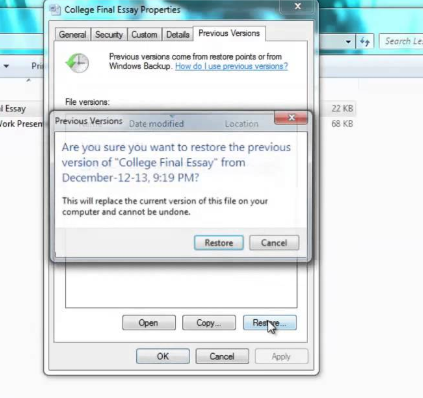
3. 通过备份恢复被替换的文件
Windows 10恢复被覆盖文件提示和指南:如果你是使用本地操作系统工具或第三方数据恢复软件对你的机器进行定期备份的人。你可以从系统备份中恢复被覆盖的文件。值得检查你的备份文件夹,并查找你要检索的文件!
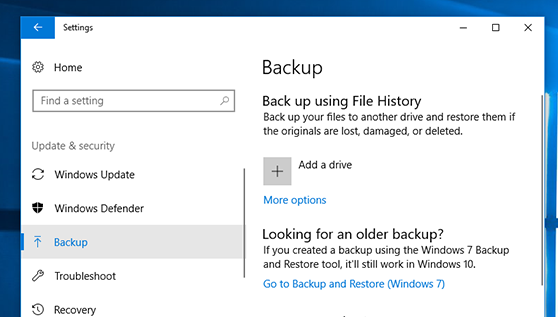
如何避免覆盖文件?
既然你已经了解到恢复被覆盖文件的选择非常少或几乎没有选择,你应该学习避免覆盖过程的技巧。
每当你觉得丢失了重要文件或不小心删除了一个文件时:
- 立即停止操作或运行设备。
- 不要在同一台 Windows PC 或笔记本电脑上寻找数据恢复解决方案。
- 避免在同一驱动器上安装数据或磁盘恢复软件。
- 不要运行内置的恢复 CD 或 DVD。
- 不要尝试恢复同一驱动器上的数据。
遵守这些提示,使进一步的过程变得简单。你可以查看我们完整的最佳数据恢复工具列表,以挽救已删除或丢失的数据。
哪种是恢复意外删除和丢失文件的最佳方法?
如果你不小心删除了文件或丢失了数据,请立即采取措施找回你的文件。
可以在Windows 10恢复被覆盖文件吗?使用专用的数据恢复软件来恢复你的 PC、存储设备等上的每种类型的文件和文件夹。为此,你可以依靠 Systweak 的Advanced Disk Recovery,它允许你将最小的文本文件恢复到最大的视频等等。它具有出色的快速和深度扫描选项,可以扫描整个系统以立即找到丢失和删除的文件。
仍然有与数据恢复或覆盖问题相关的问题吗?随时在下面的评论部分中提及它们!

